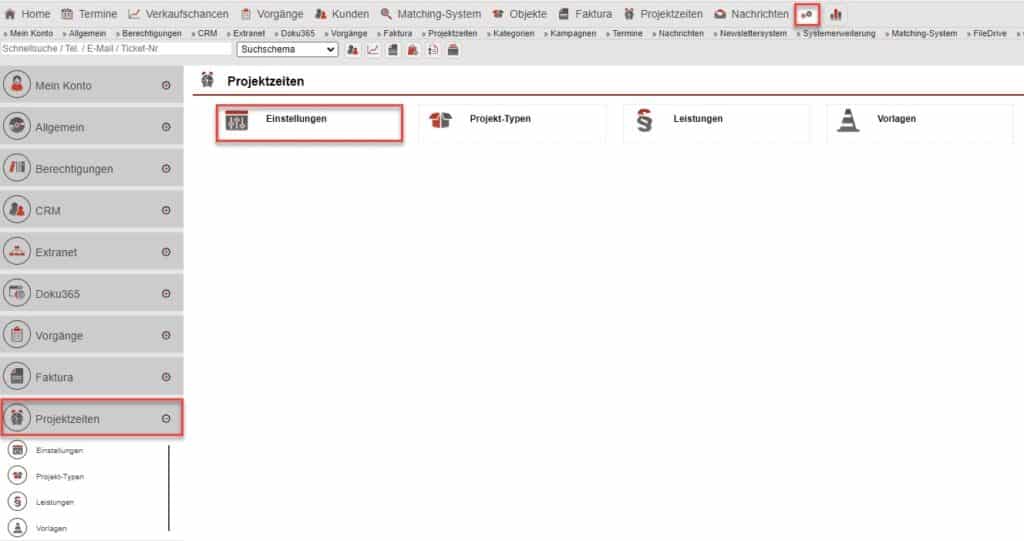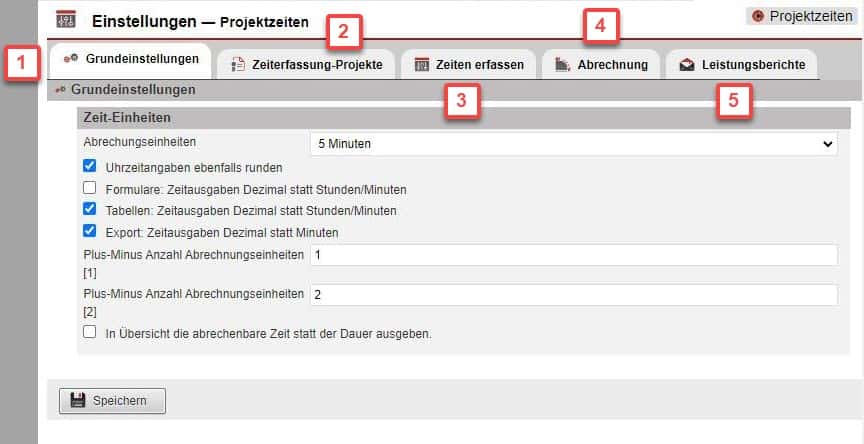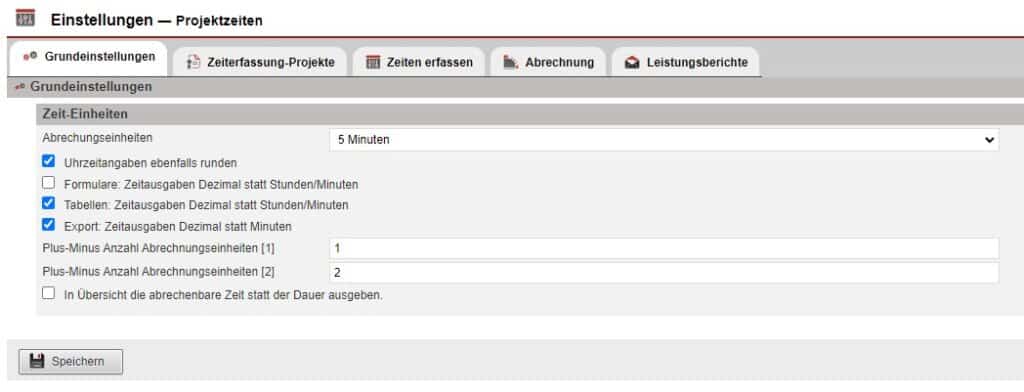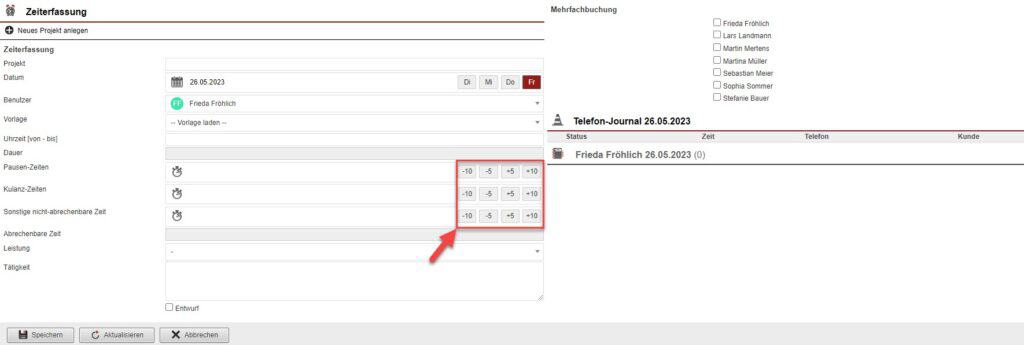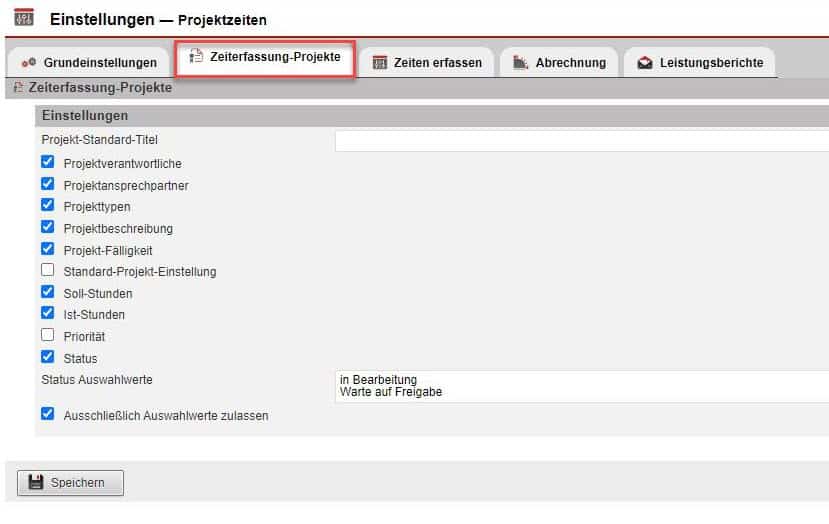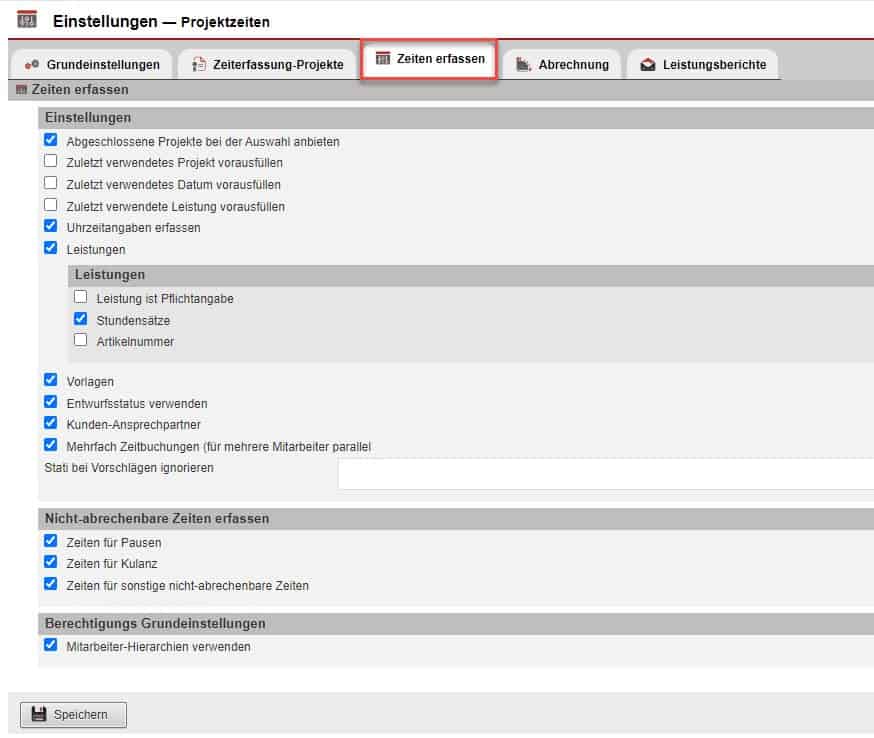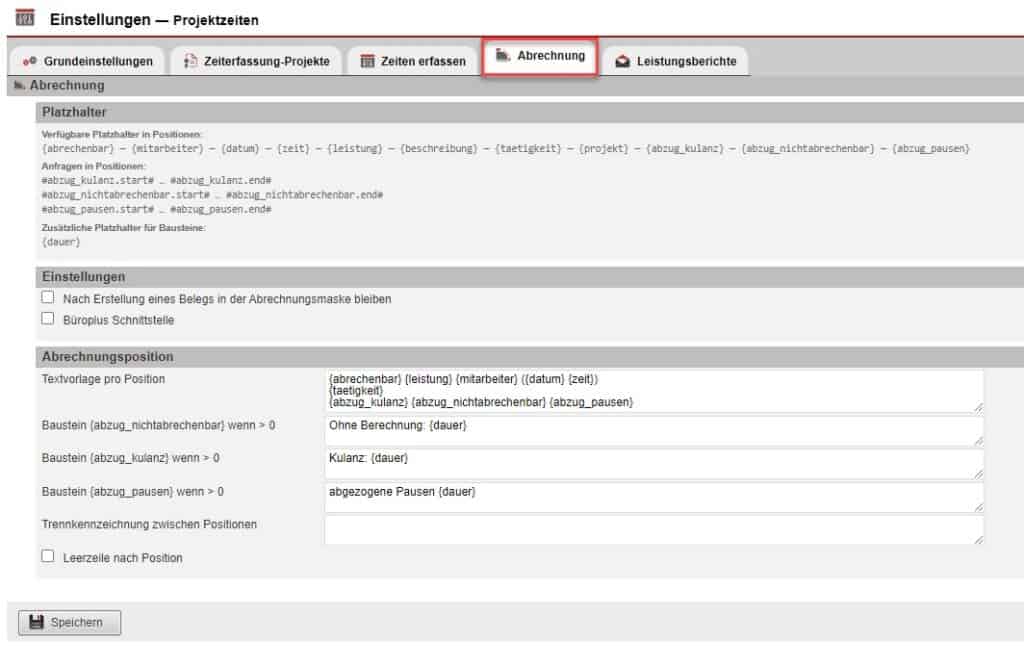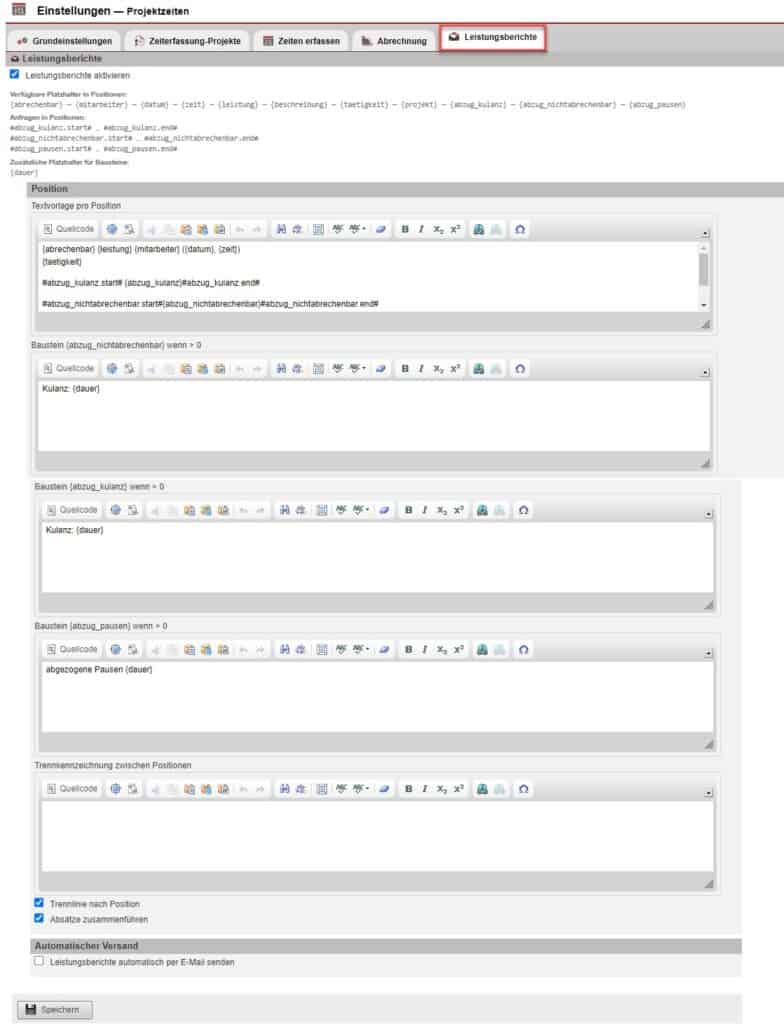Projektzeiten Einstellungen
Klicken Sie im Einstellungsbereich „Projektzeiten“ auf „Einstellungen“, um die für die Erfassung der Projektzeiten erforderlichen Einstellungen festzulegen.
Übersichtsmaske „Einstellungen – Projektzeiten“
In dem Einstellungsbereich der Projektzeiten führen Sie alle für die Erfassung von Projektzeiten sowie die Abrechnung und das Reporting erforderlichen Einstellungen durch. Hierfür stehen mehrere Einstellungsbereiche zur Verfügung:
- „Grundeinstellungen“ [Abb. 2/1]
- „Zeiterfassung-Projekte“ [Abb. 2/2]
- „Zeiten erfassen“ [Abb. 2/3]
- „Abrechnung“ [Abb. 2/4]
- „Leistungsberichte“ [Abb. 2/5]
„Grundeinstellungen“
In der Einstellungsmaske Grundeinstellungen legen Sie die grundlegenden Einstellungen fest, die Sie für die Projektzeiterfassung benötigen. Dafür sind folgende Einstellungsmöglichkeiten verfügbar:
- „Abrechnungseinheiten“
Definieren Sie die Dauer einer Abrechnungseinheit, indem Sie die dafür vorgesehene Zeit über das Drop-Down-Menü auswählen.
- Checkbox „Uhrzeitangaben ebenfalls runden“
Aktivieren Sie die Checkbox, wenn angegebene Uhrzeiten auf die vorgegebenen Abrechnungseinheiten gerundet werden sollen.
- Checkbox „Formulare: Zeitausgaben Dezimal statt Stunden/Minuten“
Soll die Zeitausgabe in Formularen als Dezimalzahl anstelle von Stunden und Minuten erfolgen, aktivieren Sie diese Checkbox.
- Checkbox „Tabellen: Zeitausgaben Dezimal statt Stunden/Minuten“
Ein Klick in diese Checkbox aktiviert die Darstellung der Zeitausgabe in Tabellen als Dezimalzahl anstelle der Ausgabe in Stunden und Minuten.
- Checkbox „Export: Zeitausgaben Dezimal statt Minuten“
Soll die Zeitausgabe beim Export der Daten als Dezimalzahl anstelle von Stunden und Minuten erfolgen, aktivieren Sie die Checkbox.
- „Plus-Minus Anzahl Abrechnungseinheiten [1]“
Legen Sie über die Pfeile am Ende des Feldes fest, wie viele Abrechnungseinheiten im Rahmen einer Zeiterfassung bei den Pausen-Zeiten, den Kulanz-Zeiten und den Sonstigen nicht-abrechenbaren Zeit automatisch ab- oder dazugerechnet werden [Abb. 4]. In diesem Beispiel ist bei der [1] ist in diesem Fall „5“ hinterlegt. - „Plus-Minus Anzahl Abrechnungseinheiten [2]“
Legen Sie über die Pfeile am Ende des Feldes fest, wie viele Abrechnungseinheiten im Rahmen einer Leistung automatisch ab- oder dazugerechnet werden [Abb. 4]. In diesem Beispiel ist bei der [2] ist in diesem Fall „10“ hinterlegt. - Checkbox „In Übersicht die abrechenbare Zeit statt der Dauer ausgeben.“
Als Standardeinstellung wird in der Übersicht die Dauer der Aktivität angegeben. Aktivieren Sie diese Checkbox, tragen Sie die Zeit als Uhrzeit von:bis ein.
Haben Sie alle Grundeinstellungen definiert, speichern Sie die Eingaben, bevor Sie die Einstellungen verlassen.
Einstellungsmaske „Zeiterfassung-Projekte“
In der Einstellungsmaske „Zeiterfassung-Projekte“ hinterlegen Sie alle für die Projekt-Zeiterfassung erforderlichen Einstellungen. Diese werden als Projektinformation in der Anlagemaske „Zeiterfassung Projekte“ angezeigt. Als erstes wird ein „Projekt-Standard-Titel“ hinterlegt.
Anschließend können Sie durch das Aktivieren der Checkbox folgende Felder hinzufügen:
- Projektverantwortliche
- Projektansprechpartner
- Projekttypen
- Projektbeschreibung
- Projekt-Fälligkeit
- Standard-Projekt-Einstellung
- Soll-Stunden
- Ist-Stunden
- Priorität
- Status
- Eingabefeld „Status Auswahlwerte“
Im Eingabefeld „Status Auswahlwerte“ befinden sich als Voreinstellung die beiden Werte „in Bearbeitung“ und „Warte auf Freigabe“. Ergänzen Sie diese bei Bedarf mit weiteren und für Ihr Projekt relevanten Status-Informationen. - Checkbox „Ausschließlich Auswahlwerte zulassen“
Aktivieren Sie diese Checkbox, werden ausschließlich die im Eingabefeld „Status Auswahlwerte“ vorgegebenen Werte zugelassen und angezeigt.
Haben Sie alle erforderlichen Einstellungen in der Einstellungsmaske „Zeiterfassung-Projekte“ durchgeführt, speichern Sie die Eingaben mit einem Klick auf „Speichern“.
Einstellungsmaske „Zeiten erfassen“
In der Einstellungsmaske „Zeiten erfassen“ legen Sie alle Informationen und Werte fest, die bei der Zeitbuchung durch die Projektmitarbeiter für das Projekt relevant sind. Die Einstellungsmöglichkeiten für die Aktivität „Zeiten erfassen“ umfassen folgende Bereiche.
- Einstellungen mit dem Unterpunkt Leistungen
- Nicht-abrechenbare Zeiten erfassen
- Berechtigungs Grundeinstellungen
Bereich „Einstellungen“
Folgende Checkboxen sind für die grundlegenden Einstellungen der Projekt-Zeiterfassung verfügbar:
- Checkbox „Abgeschlossene Projekte bei der Auswahl anbieten“
Ist diese Checkbox aktiviert, können Sie Zeiten nachträglich erfassen und abrechnen auch wenn das Projekt bereits abgeschlossen ist.
- Checkbox „Zuletzt verwendetes Projekt vorausfüllen“
Hier werden die Daten automatisch von dem zuletzt verwendeten Projekt übernommen. - Checkbox „Zuletzt verwendetes Datum vorausfüllen“
Hier werden die Daten automatisch das zuletzt verwendete Datum übernommen. - Checkbox „Zuletzt verwendete Leistung vorausfüllen“
Hier wird die Leistung automatisch von dem zuletzt verwendeten Projekt übernommen. - Checkbox „Uhrzeitangaben erfassen“
Aktivieren Sie diese Checkbox, können Sie die Dauer des Projekt anhand von Uhrzeiten erfassen. - Checkbox „Leistungen“
Aktivieren Sie die Checkbox „Leistungen“, öffnet sich ein untergeordneter Bereich mit folgenden Checkboxen:- „Leistung ist Pflichtangabe“
- „Stundensätze“
- „Artikelnummer“
- Checkbox „Vorlagen“
Durch das Anhaken dieser Checkbox können Sie Vorlagen für die Projektzeiten verwenden. - Checkbox „Entwurfsstatus verwenden“
Aktivieren Sie diese Checkbox, speichert das System die erfasste Projektzeit als Entwurf wenn das Projekt nicht abgespeichert wird. - Checkbox „Kunden-Ansprechpartner“
Ist diese Checkbox aktiv, wird ein zusätzliches Feld angezeigt, in das der Ansprechpartner des Kunden eingetragen wird. - Checkbox „Mehrfach Zeitbuchungen (für mehrere Mitarbeiter parallel)“
Ermöglicht die Zeiterfassung für mehrere Mitarbeiter innerhalb eines Projektes über eine einzige Zeitbuchungs-Maske. - Eingabefeld „Stati bei Vorschlägen ignorieren“
Tragen Sie in dieses Feld bei Bedarf alternative Statusangaben ein, werden andere Angaben ignoriert.
Bereich „Nicht abrechenbare Zeiten erfassen“
Mit den nachfolgend angeführten Checkboxen legen Sie fest, ob nicht abrechenbare Zeiten wie Pausen oder gewisse Kulanzzeiten erfasst werden sollen. Aktivieren Sie die Checkbox, zeigt die Eingabemaske für die Zeitbuchung die entsprechenden Felder zum Ausfüllen an.
- „Zeiten für Pausen“
- „Zeiten für Kulanz“
- „Zeiten für sonstige nicht abrechenbare Zeiten“
Bereich „Berechtigungs Grundeinstellungen“
In diesem Bereich erhalten Sie die Möglichkeit, über die Checkbox die Verwendung einer Mitarbeiter-Hierarchie zu aktivieren. Dadurch sehen Sie, welcher Mitarbeiter welche Zeiten über die Projekt-Zeiterfassung gebucht hat.
Nachdem Sie alle Einstellungen durchgeführt haben, klicken Sie auf den Button „Speichern“ und kehren zu den allgemeinen Grundeinstellungen zurück.
Einstellungsmaske „Abrechnung“
In der Einstellungsmaske „Abrechnung“ legen Sie alle für die korrekte Projektabrechnung erforderlichen Details fest. Dafür sind zusätzlich zu den Einstellungen vorgegebene Platzhalter für die verschiedenen Abrechnungspositionen verfügbar.
Die Einstellungsmaske „Abrechnungen“ ist in folgende Bereiche gegliedert.
- Platzhalter
- Einstellungen mit Unterbereich Büroplus-Export
- Abrechnungsposition
Bereich „Platzhalter“
Im Bereich „Platzhalter“ sehen Sie alle für die Abrechnung verfügbaren Platzhalter geordnet nach folgenden Themen:
- Verfügbare Platzhalter in Positionen
- Anfragen in Positionen
- Zusätzliche Platzhalter für Bausteine
Dieser Bereich kann nicht bearbeitet werden und dient nur zur Information über die verfügbaren Einträge im Bereich „Abrechnungspositionen“
Bereich „Einstellungen“
Der Bereich Einstellungen definiert grundlegende Einstellungen im Rahmen der Abrechnung und bietet die Möglichkeit, die „Büroplus Schnittstelle“ zu aktivieren.
- Checkbox „Nach Erstellung eines Belegs in der Abrechnungsmaske bleiben“
Aktivieren Sie diese Checkbox, wenn Sie nach der Erstellung eines Belegs weiterhin in der Abrechnungsmaske bleiben wollen. - Checkbox „Büroplus Schnittstelle“
Mit einem Klick auf die Checkbox „Büroplus Schnittstelle“ öffnen sich weitere Auswahlmöglichkeiten für den Export von Platzhaltern im Rahmen des Datenexports über die Schnittstelle.- „Platzhalter {leistung} exportieren“
- „Platzhalter {zeit} exportieren“
- „Platzhalter {abzug_nichtabrechenbar} exportieren“
- „Platzhalter {abzug_kulanz} exportieren“
- „Platzhalter {abzug_pausen} exportieren“
Bereich „Abrechnungsposition“
Im Bereich „Abrechnungsposition“ definieren Sie die für die verschiedenen Positionen erforderlichen Textvorlagen und Bausteine sowie die dafür anwendbaren Kriterien.
Bestätigen Sie Ihre Eingaben durch einen Klick auf den Button „Speichern“.
Einstellungsmaske „Leistungsberichte“
In der Einstellungsmaske „Leistungsberichte“ aktivieren Sie die Erstellung von Leistungsberichten. Diese sind ein wichtiges Instrument für das Reporting an den Kunden.
Aktivieren Sie die Checkbox „Leistungsberichte“, öffnen sich verschiedene Bereiche, in die Sie die für die Leistungsberichte relevanten Informationen in Form von Platzhaltern eintragen und die Formatierung des Leistungsberichtes definieren.
Im oberen nicht bearbeitbaren Bereich finden Sie alle verfügbaren Platzhalter nach Themen sortiert.
- Verfügbare Platzhalter in Positionen
- Anfragen in Positionen
- Zusätzliche Platzhalter für Bausteine
Unterhalb der verfügbaren Platzhalter befindet sich der Bereich „Position“ mit verschiedenen Eingabefeldern, die Sie mit den erforderlichen Platzhaltern befüllen, um das Reporting an Ihre Kunden über den Leistungsbericht optimal anzupassen.
Bestätigen Sie Ihre Eingaben durch einen Klick auf den Button „Speichern“.